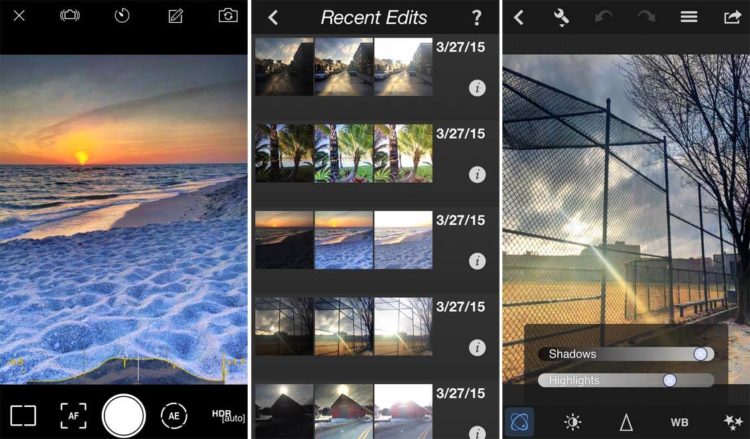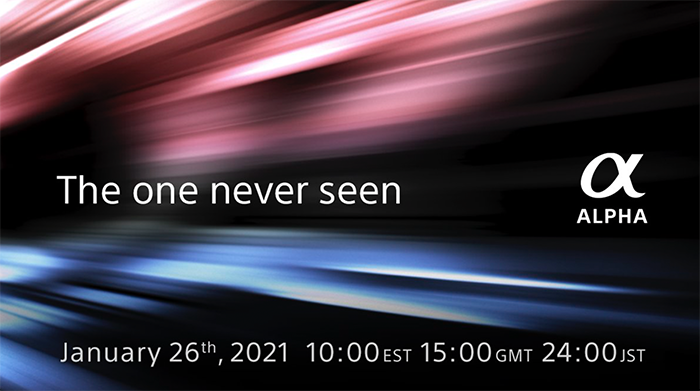Существует так много HDR-приложений, действительно ли нам нужно еще одно? Ответ на этот вопрос зависит от того, насколько вам нравятся те HDR-приложения, которые доступны в настоящее время. Последним приложением в списке HDR-приложений стало Fusion HDR Camera, и в этой статье мы’ рассмотрим, является ли оно’ просто еще одним обычным HDR-приложением, или же оно’ достаточно уникально, чтобы выделиться из толпы.
Fusion был разработан компанией East Coast Pixels, Inc. (тем же разработчиком, который принес нам отличное, но недооцененное приложение приложение PhotoToaster). Fusion можно загрузить из App Store за $1,99.
Что такое приложение HDR?
Если вы не знакомы с концепцией HDR (high dynamic range) apps, вот краткий обзор. Эти приложения добавления чувства драматизма, делая несколько снимков одного и того же изображения с разной экспозицией и затем объединяя их в одну фотографию с более сбалансированной общей экспозицией.
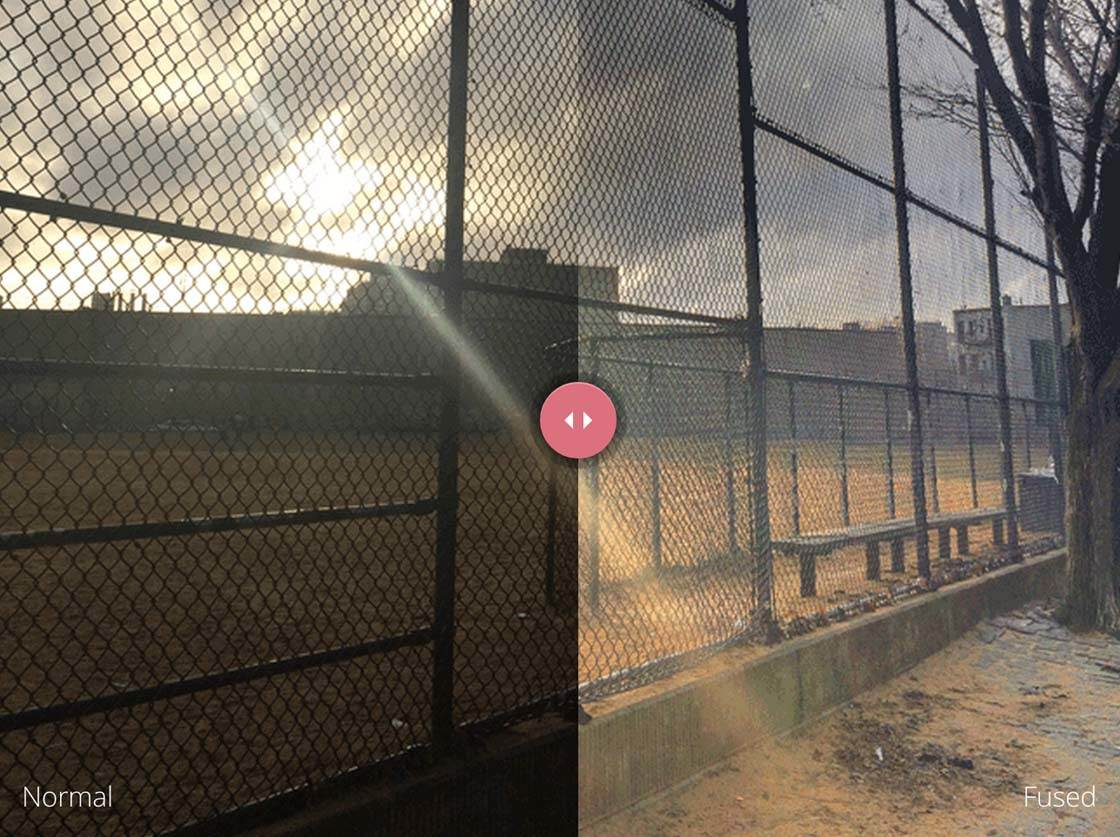
В результате получается изображение, которое преодолевает ограниченный диапазон цифрового датчика изображения и лучше отображает то, что на самом деле видит человеческий глаз.
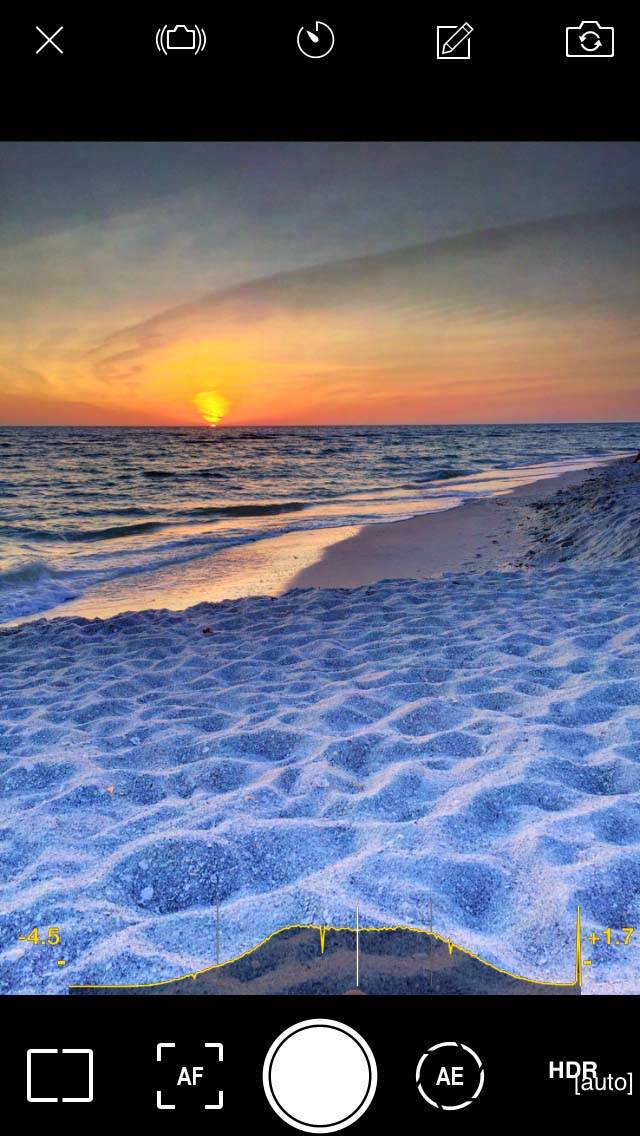
Как работает фьюжн?
Fusion начинает работу, как и большинство приложений HDR, с того, что делает три фотографии в быстрой последовательности, все с разной экспозицией, а затем объединяет их в одно изображение. Такой подход часто называют “брекетингом”.
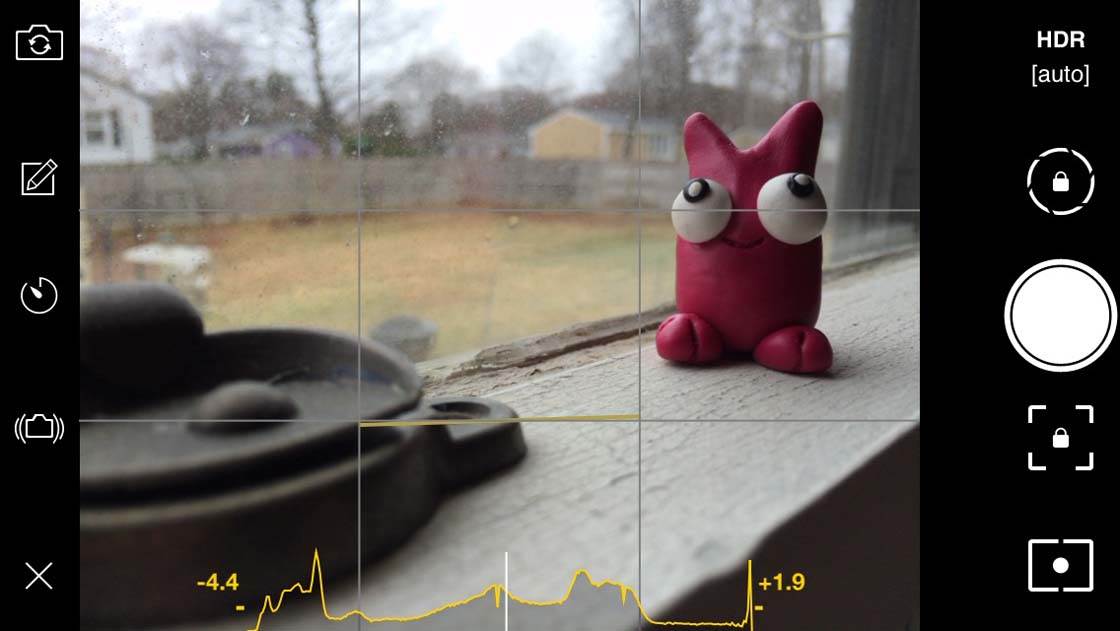
Используя новый режим серийной съемки в iOS 8, Fusion делает три снимка с брекетингом всего за 3/10 секунды. Это снижает вероятность дрожания камеры и помогает легко совместить три снимка в одно изображение.
Здесь приведен пример трех различных экспозиций, которые получились, когда я нажал на кнопку спуска затвора.



Ниже показано результирующее изображение после того, как приложение Fusion объединило их – фотография имеет детали в тенях, бликах и средних тонах.

Вы можете просто позволить брекетингу Fusion автоматически определяться на основе алгоритмического анализа сцены или вручную установить диапазон экспозиции брекетинга на два (2,0) или три (3,0) стопа пере- и недоэкспонирования. Эта возможность ручной настройки очень удобна, но я обнаружил, что режим “Авто” почти всегда отлично справляется со своей задачей.
Fusion также предлагает множество стандартных опций, которые есть почти во всех приложениях для камер, включая блокировку экспозиции, блокировку фокуса, автоспуск и даже функцию защиты от дрожания.
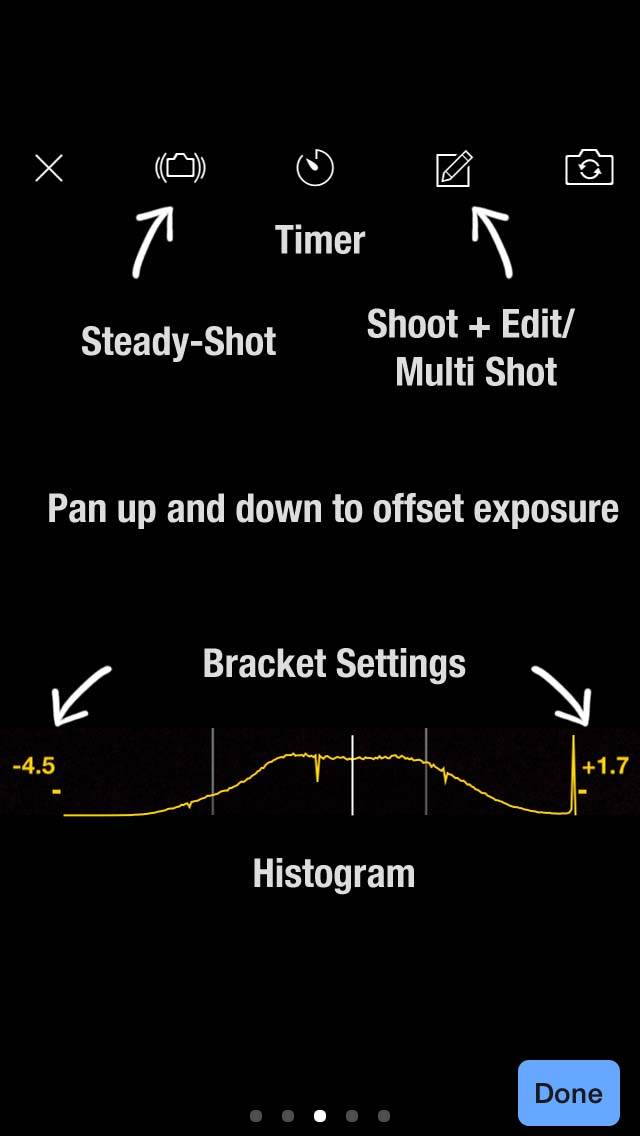
Полезная гистограмма в нижней части экрана дает вам немедленную обратную связь в реальном времени об уровнях экспозиции вашей текущей сцены.
Настройка HDR-фотографий
После захвата изображения (точнее, серии из трех изображений, сделанных с разной экспозицией) вы можете либо сделать дополнительные снимки и отредактировать их позже, либо сразу перейти к встроенному редактору Fusion.
Редактор мгновенно выравнивает несколько фотографий, сделанных для каждого снимка, чтобы устранить любое незначительное движение камеры, а затем предоставляет вам первоначальный результат “слияния”. Затем Fusion объединяет наиболее экспонированные участки трех фотографий для создания более сбалансированного изображения.
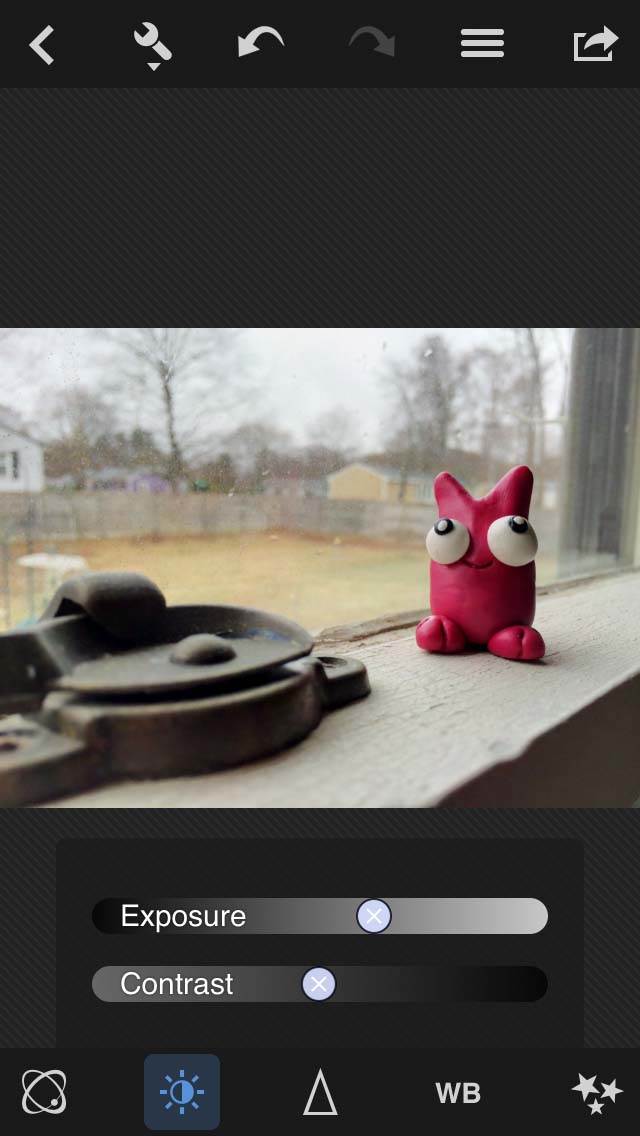
Здесь вы можете дополнительно настроить внешний вид вашего изображения с помощью ряда параметров редактирования, включая тени, блики, экспозицию, контраст, резкость, интенсивность, баланс белого и насыщенность/теплоту.
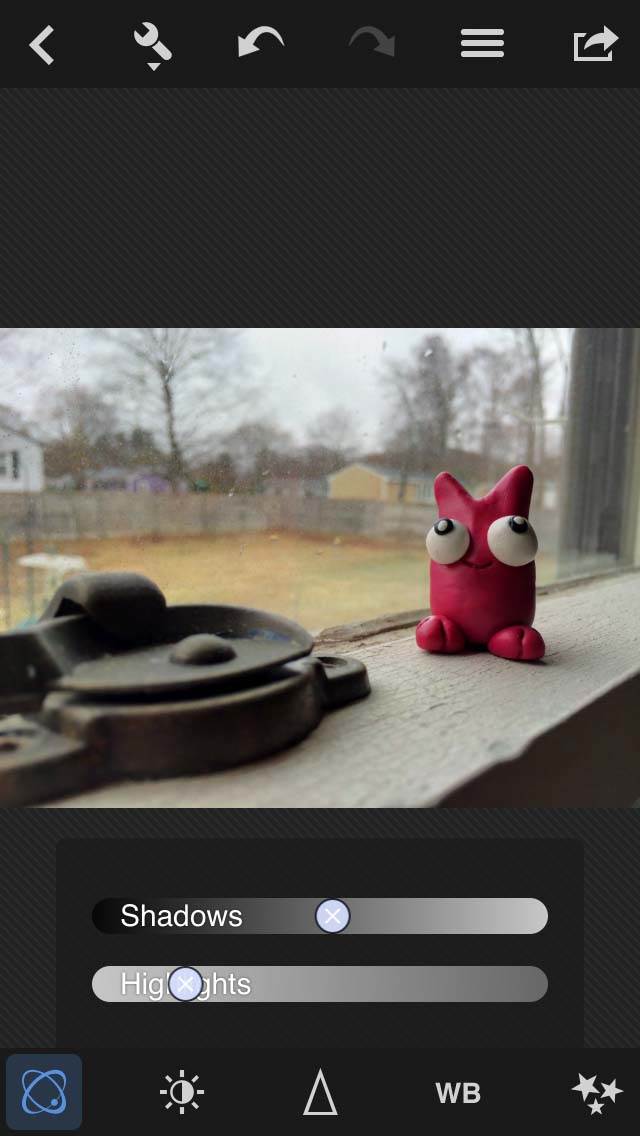
Во время выполнения всех этих настроек вы также можете изменять масштаб изображения, чтобы лучше рассмотреть детали.
Подробная история фотографии
Fusion сохраняет все скобки каждой из ваших недавних фотографий, чтобы вы могли вернуться к ним позже и внести дополнительные правки перед повторным сохранением.
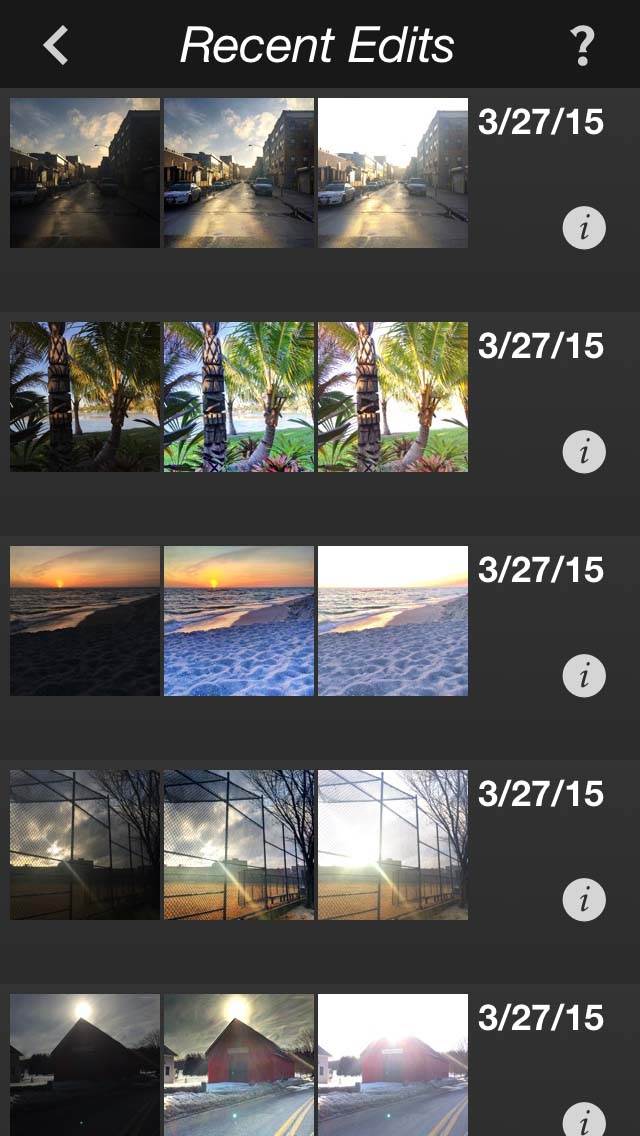
Вы можете получить доступ к этому списку “сеансов”, нажав кнопку назад в левом верхнем углу экрана редактирования (или “X”, если вы находитесь в режиме камеры), чтобы вернуться на главный экран, а затем выберите пункт Недавние.
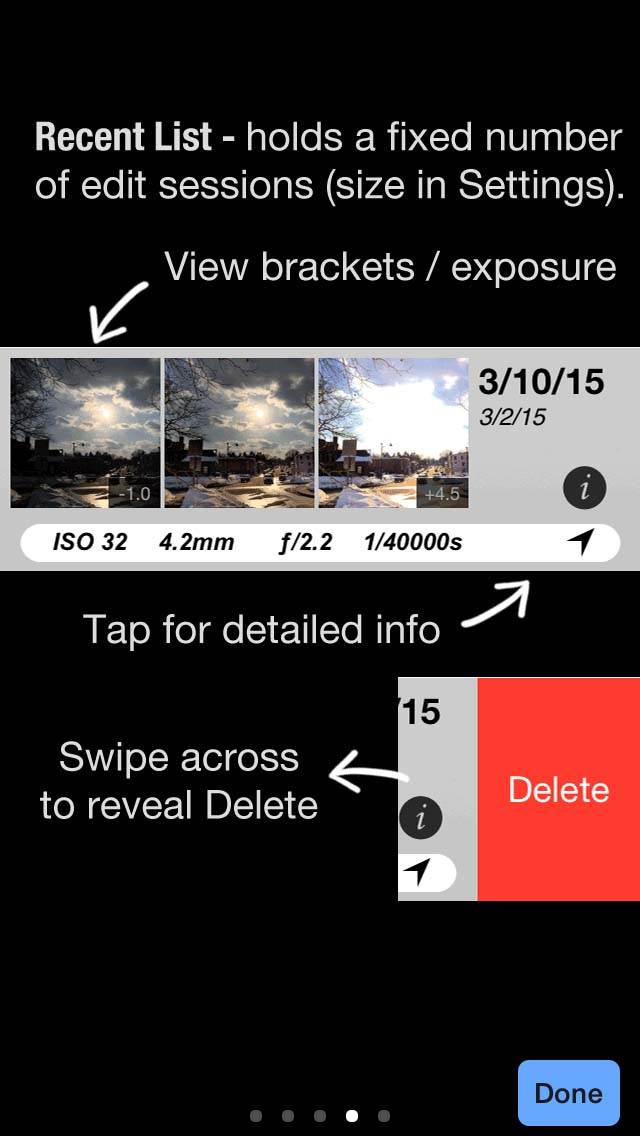
Менеджер сеансов включает в себя эскизное отображение трех скобок для каждого захваченного изображения. Вы можете не только повторно открыть отдельные сеансы для дальнейшего редактирования, но и сохранить до 200 сеансов и выборочно удалить те, которые вы больше не хотите сохранять.
Вердикт
Как качество HDR-изображений в Fusion по сравнению с другими приложениями для HDR-фотографий? Лично я никогда не был большим поклонником HDR, поскольку конечный результат часто выглядит очень искусственным.
Многие HDR-приложения способны создавать изображения только со слишком большим количеством деталей в тенях и мутными бликами, что приводит к отсутствию тональной “глубины” на фотографиях. Это часто называют “ожогом сетчатки”. Если вы стремитесь именно к такому виду, то существует множество приложений HDR, способных создавать подобные изображения.
Хотя Fusion, безусловно, способен создавать такие же экстремальные HDR-изображения, широкий диапазон доступных настроек дает вам возможность получить гораздо более тонкий HDR-эффект, который может оказаться более приятным на визуальный вкус.

Именно эта способность выделяет Fusion из толпы существующих приложений HDR. Если вы любите создавать HDR-фотографии, то Fusion предоставит вам дополнительные уровни контроля, которые помогут вам вывести ваши снимки на новый уровень.
Если вы никогда не были большим поклонником HDR (как я), то Fusion может стать тем приложением, которое изменит ваше мнение и покажет вам, как могут выглядеть действительно великолепные HDR-фотографии. Я точно буду держать его на своем телефоне в обозримом будущем.
Источник: make-photo.com